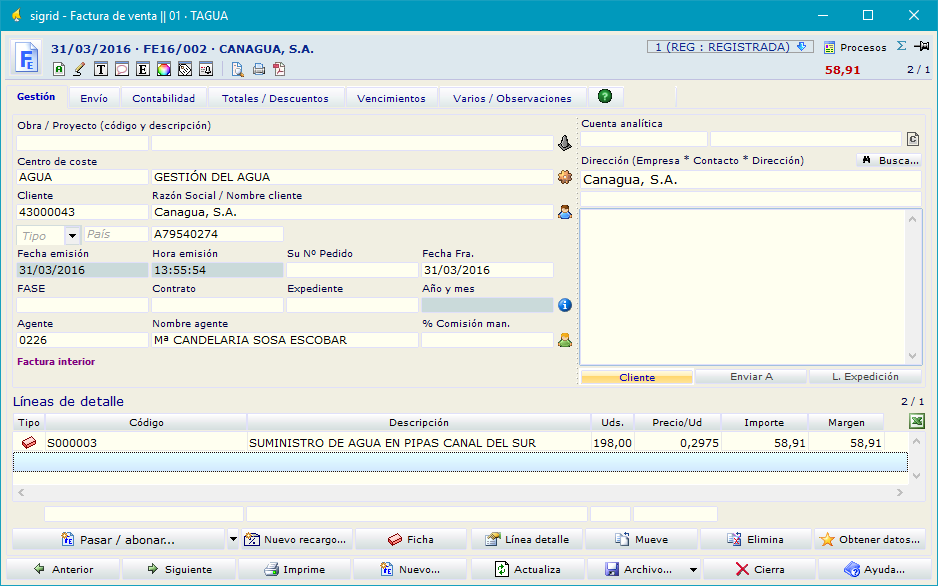El proceso de Facturación de los contratos de venta periódica permite generar las facturas o albaranes de venta (si se ha marcado el check correspondiente en los parámetros generales de la empresa, apartado Facturación) para un periodo determinado y para los contratos seleccionados. Para facilitar la selección de los contratos a facturar, en la ventana de facturación de contratos de venta periódica, se han establecido diversos filtros: por fechas, por código de contrato y por titular.
El proceso de facturación se lanza desde la opción del mismo nombre en el menú Procesos à Procesos por lotes en la ventana principal.
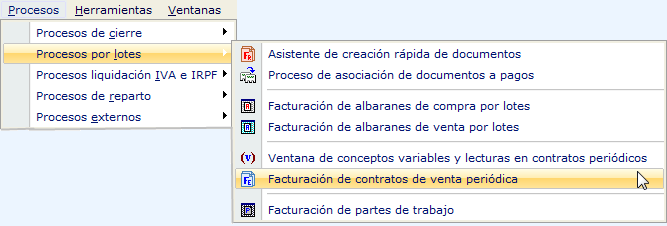
Este proceso permite crear de forma automática las facturas de venta necesarias según los contratos seleccionados y de acuerdo con las opciones elegidas.
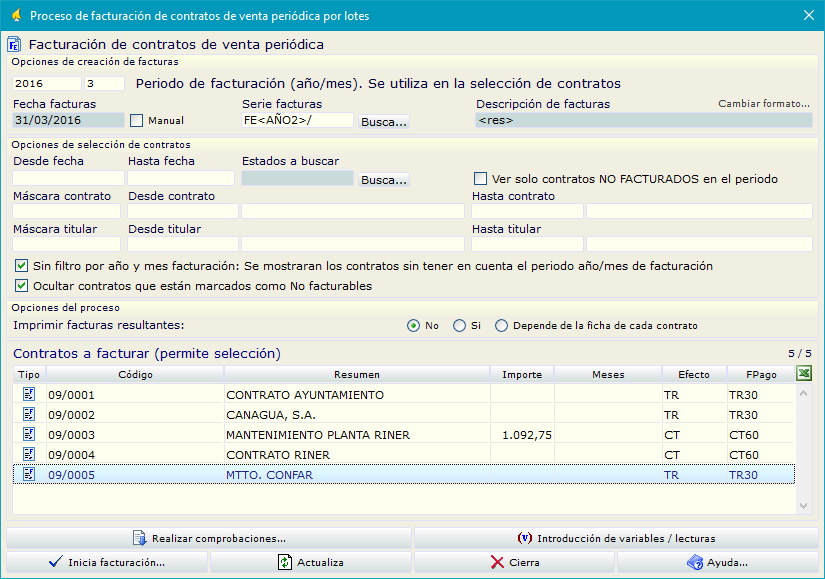
Opciones de creación de facturas
En primer lugar, se seleccionan: el periodo de facturación, la fecha, la serie y la descripción de las facturas que se van a crear.
Periodos de facturación: En este campo se ha de detallar el mes y el año del periodo a facturar de los contratos para poder realizar la facturación.
Fecha de facturas: Si la casilla de verificación Manual está marcada, se activa la edición del campo para permitir la introducción manual de la fecha de las facturas. En caso de no tener marcada dicha casilla, por defecto aparecerá el último día del mes seleccionado en el período de facturación.
Serie de facturas: En este campo se especifica la serie que se utilizará como prefijo en el código de las facturas creadas por el proceso. Pulsando el botón ![]() se abre la lista de selección de Series en donde se muestran las series definidas para el concepto Factura de Venta en la ventana Tipos de Conceptos.
se abre la lista de selección de Series en donde se muestran las series definidas para el concepto Factura de Venta en la ventana Tipos de Conceptos.
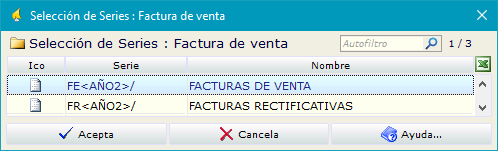
Descripción de las facturas: Permite establecer la descripción que aparecerá en las facturas de venta. En este campo de edición puede especificarse cualquier texto, si bien pulsando el botón ![]() se abre el diálogo de cambio de formato, que permite especificar una serie de claves que serán reemplazadas por un texto al generar la factura. Admite las siguientes claves:<cod> (código del contrato), <res> (descripción del contrato) y <fec> (fecha de alta del contrato).
se abre el diálogo de cambio de formato, que permite especificar una serie de claves que serán reemplazadas por un texto al generar la factura. Admite las siguientes claves:<cod> (código del contrato), <res> (descripción del contrato) y <fec> (fecha de alta del contrato).
Opción de selección de contratos
Las opciones presentadas en este panel permiten delimitar el grupo de contratos que se presenta en la lista de contratos a facturar.
Rango de fechas: Selecciona únicamente los contratos cuya fecha de alta está comprendida entre las indicadas en estos campos.
Estados: Campo no editable. Pulsando el botón ![]() se abre el diálogo Tipos de estado, en donde hay una casilla de verificación para cada estado definido para el concepto Contrato de Venta Periódica en la ventana de Tipos de conceptos. Los estados marcados en este diálogo se incorporan al campo, quedando seleccionados en la lista los contratos que se encuentren en alguno de esos estados.
se abre el diálogo Tipos de estado, en donde hay una casilla de verificación para cada estado definido para el concepto Contrato de Venta Periódica en la ventana de Tipos de conceptos. Los estados marcados en este diálogo se incorporan al campo, quedando seleccionados en la lista los contratos que se encuentren en alguno de esos estados.
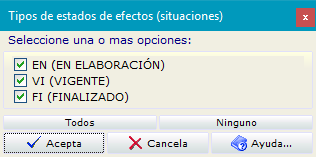
Ver sólo contratos NO FACTURADOS en el periodo: Esta casilla de verificación es una forma rápida de excluir de la lista los contratos ya facturados en el período detallado.
Máscara contrato: Permite seleccionar sólo los contratos cuyo código responda a la máscara introducida.
Desde contrato: Selecciona los contratos cuyo código es, alfabéticamente, mayor o igual que el introducido.
Hasta contrato: Selecciona los contratos cuyo código es, alfabéticamente, menor o igual que el introducido.
Máscara titular: Permite seleccionar sólo los contratos en los que el código del cliente responda a la máscara introducida.
Desde titular: Selecciona los contratos en los que el código del cliente es, alfabéticamente, mayor o igual que el introducido.
Hasta titular: Selecciona los contratos en los que el código del cliente es, alfabéticamente, menor o igual que el introducido.
Sin filtro por año y mes de facturación: Esta casilla de verificación permite mostrar los contratos sin tener en cuenta el período año/mes de facturación a realizar.
Ocultar contratos que estén marcados como no facturables: Esta casilla de verificación permite ocultar aquellos contratos que no son facturables, como envío gratuitos.
Opciones del proceso
Imprimir facturas resultantes: Cuando se selecciona esta opción, después de terminar el proceso de facturación, se abre la ventana de impresión rápida para imprimir las nuevas facturas generadas.
Contratos a facturar
Es la lista de los contratos a facturar filtrada por las opciones de selección. Haciendo doble clic sobre una línea se abre la ventana de propiedades del contrato correspondiente.
Si se seleccionan varias líneas, sobre la cabecera de la lista se indica el número de las líneas seleccionadas y el total de las líneas de los contratos.
Antes de lanzar el proceso de facturación, es conveniente simularlo pulsando el botón ![]()
Al pulsarlo se abre el diálogo:

En este diálogo se puede elegir entre comprobar todos, sólo los seleccionados o cancelar. Finalizado el proceso de comprobación, se abre otro diálogo:

Este diálogo tiene el botón Ver Avisos que abre el archivo de log, con toda la información sobre el resultado del chequeo. En caso de existir errores, estos se reflejarán en log generado.
| Pulsando este botón se abre la ventana de introducción de variables y consulta de lecturas de contadores. |
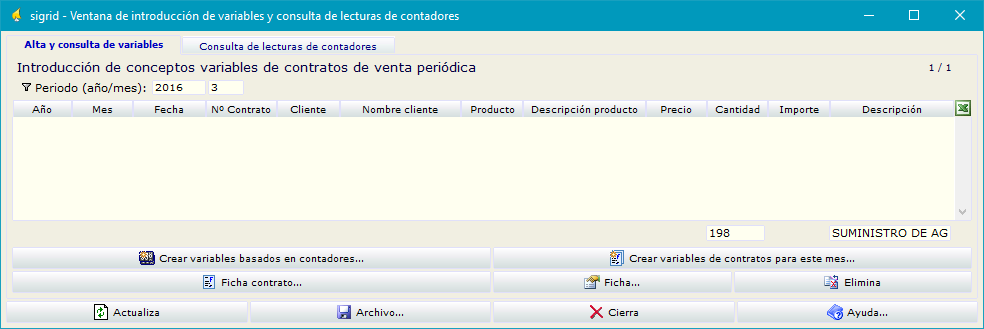
A esta ventana se puede acceder también desde el menú Procesos à Procesos por lotes.
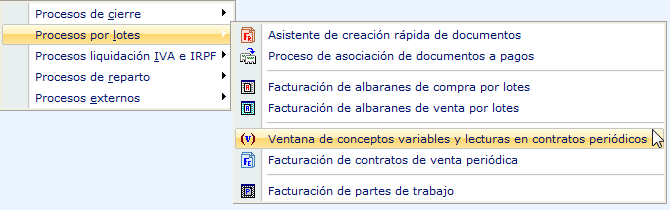
Periodo (año/mes): En estos campos se introduce el año y el mes del periodo a facturar de los conceptos variables.
| Pinchando este botón se generan los conceptos variables basados en la lectura de sus contadores asociados. |
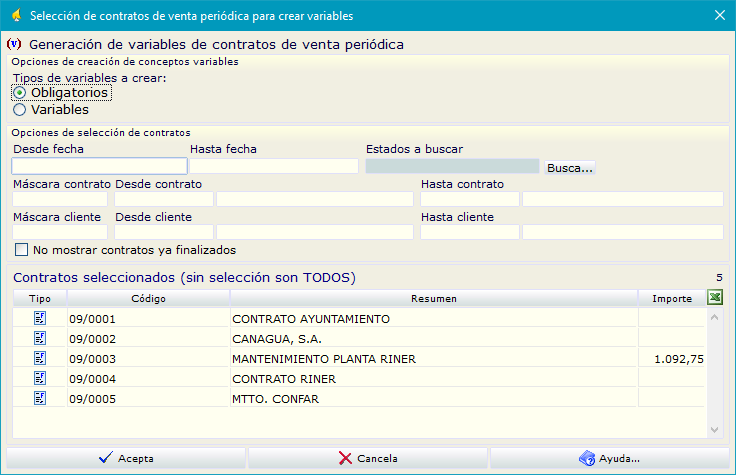
Tipos de variables a crear: Se indica si se van a crear las variables obligatorias o variables
Desde / hasta fecha: Fechas a tomar en cuenta para la creación de las variables.
Desde / hasta contrato: Filtro para crear las variables de contratos determinados
Desde / hasta cliente: Filtro para crear las variables de clientes determinados
No mostrar contratos ya finalizados: Al activar esta casilla, no se mostrarán en la lista los contratos finalizados.
Al aceptar se abre la ventana de Introducción de conceptos variables:
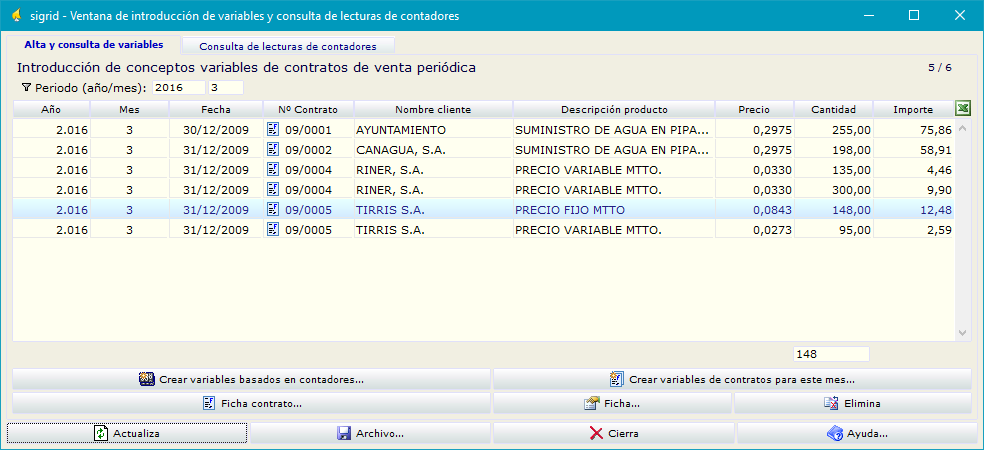
![]() Pulsando este botón se abre la ventana de propiedades del contrato seleccionado
Pulsando este botón se abre la ventana de propiedades del contrato seleccionado
| Pulsando este botón se abre la ventana de propiedades del concepto variable. |
| Pulsando este botón se elimina la variable seleccionada. |
Consulta de lecturas de contadores
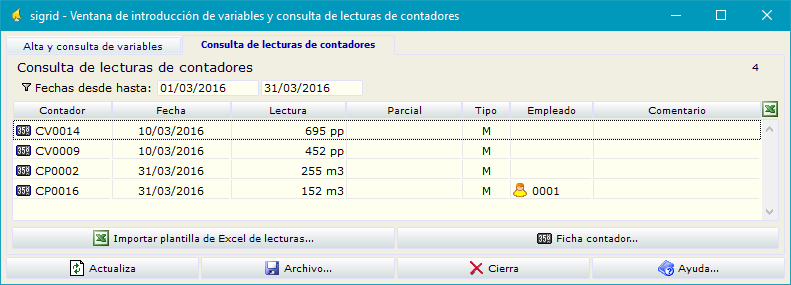
![]() Pulsando este botón, se abre una ventana para introducir la ruta del fichero a importar.
Pulsando este botón, se abre una ventana para introducir la ruta del fichero a importar.
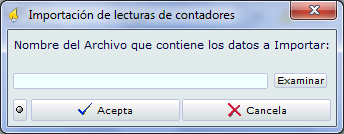
Con el botón Examinar, se abre el explorador de Windows para facilitar la tarea.
| Pulsando este botón se abre la ventana de propiedades del concepto Contador. |
| Tras seleccionar los contratos a facturar y determinar las opciones del proceso, pulsando este botón se abre el diálogo de Facturación por lotes, en donde se confirma si se facturarán todos los contratos de la lista o solo los seleccionados |

Después de cerrarse este diálogo, se inicia el proceso de facturación, terminado el cual se abre el diálogo de información de fin de proceso.
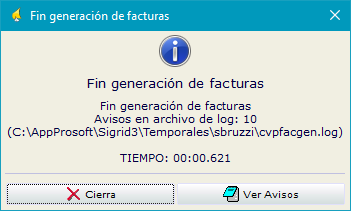
Este diálogo también dispone del botón Ver Avisos para consultar el archivo de log, cuyo contenido en este caso puede ser similar a:
Leídos contratos de venta periódica:5
Leídos conceptos de venta periódica:14
Generada factura : 09/0001 · CONTRATO AYUNTAMIENTO -> FE16/001 · CONTRATO AYUNTAMIENTO
Generada factura : 09/0002 · CANAGUA, S.A. -> FE16/002 · CANAGUA, S.A.
Generada factura : 09/0004 · CONTRATO RINER -> FE16/003 · CONTRATO RINER
Generada factura : 09/0005 · MTTO. CONFAR -> FE16/004 · MTTO. CONFAR
Generadas facturas correctamente: 4
---------------------
[03/04/2018 9:50] --> Tiempo total empleado: 00:01.045
Se obtienen las facturas según los parámetros elegidos en la ventana del proceso de facturación.